Por qué Smart TV no ve Wi-Fi en el rango de 5 GHz?
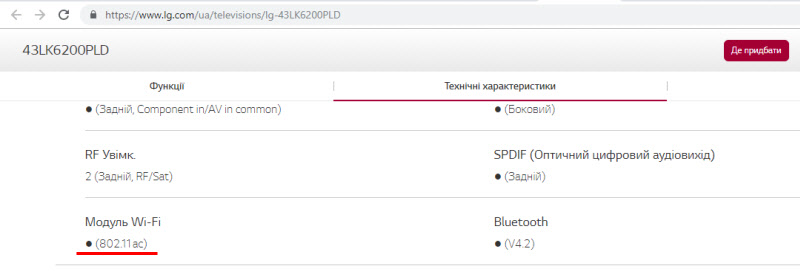
- 1530
- 1
- Beatriz Luna
Por qué Smart TV no ve Wi-Fi en el rango de 5 GHz?
Los televisores de televisión inteligentes en el mercado ahora son mucho, así como enrutadores de dos bandas que pueden distribuir Wi-Fi simultáneamente a una frecuencia de 2.4 GHz y 5 GHz. Pero rara vez es una situación en la que el televisor no ve una red Wi-Fi en el rango de 5 GHz. Simplemente no lo encuentra, la red no se muestra en la lista de redes disponibles para conectar. En este caso, como regla, otros dispositivos encuentran esta red inalámbrica y están conectados a ella. Por supuesto, tiene sentido comprender este problema solo si su televisor tiene soporte para Wi-Fi 5 GHz (estándar 802.11ac) y su enrutador es una banda de dos. Ahora intentaremos resolverlo. Solo agregaré que el fabricante de la televisión en este caso no importa. Tal problema se observa en Smart TV TVS LG (WebOS), SmaSung, Sony, Philips, TCL, Kivi, Ergo y T. D.
Hay muchas razones por las cuales la televisión puede no ver redes inalámbricas. Escribí sobre algunos de ellos en este artículo (para el ejemplo de LG TVS). En este artículo, consideraremos el problema con la conexión a las redes precisamente en el rango de 5 GHz. Antes de pasar a resolver el problema y tratar de hacer que su televisor se conecte a Wi-Fi a una frecuencia de 5 GHz, asegúrese de asegurarse de:
- Que su televisor tiene soporte para Wi-Fi 5 GHz (802.11ac). Muy a menudo, las personas intentan conectar un televisor a un enrutador Wi-Fi en el que no hay Wi-Fi, o no hay soporte de TV inteligente (tal televisor a Internet no se puede conectar en absoluto). Descubra el modelo de su televisor (mire el cuadro, en la etiqueta), marque el modelo en el motor de búsqueda, vaya al sitio web oficial del fabricante y mire las características.
Si hay un soporte del 802 estándar.11ac, entonces el televisor definitivamente puede conectarse a redes en el rango de 5 GHz. Si 802.11n - lo más probable es que no.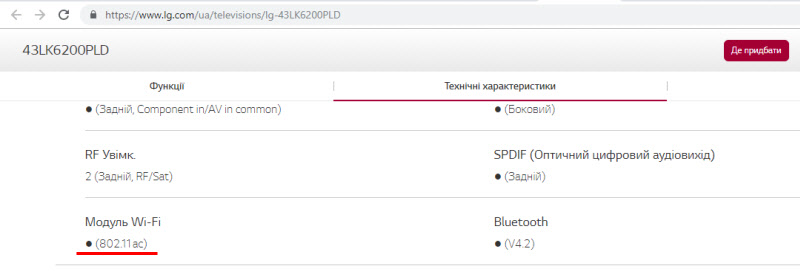 Desafortunadamente, no todos los fabricantes indican características detalladas del módulo Wi-Fi incorporado. Y en diferentes sitios, o en las tiendas en línea, la mayoría de las veces esta información no está indicada en absoluto (incluso si está en el sitio web oficial). En cualquier caso, conociendo el modelo de TV, siempre puede marcar el número de soporte del fabricante y preguntar.
Desafortunadamente, no todos los fabricantes indican características detalladas del módulo Wi-Fi incorporado. Y en diferentes sitios, o en las tiendas en línea, la mayoría de las veces esta información no está indicada en absoluto (incluso si está en el sitio web oficial). En cualquier caso, conociendo el modelo de TV, siempre puede marcar el número de soporte del fabricante y preguntar. - Que tiene un enrutador de dos bandas y transmite la red Wi-Fi en el rango de 5 GHz (se puede desconectar en la configuración del enrutador). Por lo general, el nombre de la red Wi-Fi a una frecuencia de 5 GHz se caracteriza por el prefijo "_5G" en nombre de la red inalámbrica.
Asegúrese de que otros dispositivos (en los que hay soporte para este rango) encuentren su red y se conecten a ella. Asunto sobre el tema: ¿Por qué una computadora portátil, un teléfono inteligente o una tableta no ve una red Wi-Fi 5 GHz?. - Que la televisión se encuentra en el área de cobertura estable de una red inalámbrica en el rango de 5 GHz. No olvide que en comparación con el rango de 2.4 GHz, el radio de la acción de esta red suele ser un poco menor.
Si tiene todo en estos tres puntos, el enrutador transmite la red correcta y el televisor debe conectarse a él (pero por alguna razón no lo ve), entonces debe intentar aplicar una solución que generalmente ayuda en esta situación.
Si el televisor no encuentra una red Wi-Fi en 5 GHz
Es necesario cambiar el canal de red Wi-Fi en el rango de 5 GHz en la configuración del enrutador. Establezca el canal estático 36, 40, 44 o 48.
Primero necesitas entrar en la configuración de tu enrutador. No sé qué enrutador tienes, así que dejaré un enlace a la instrucción universal: cómo ir a la configuración del enrutador. En la interfaz web debe abrir la configuración de red Wi-Fi.
Importante! Debe cambiar la configuración de red inalámbrica para el rango de 5 GHz. Después de instalar el canal estático, es necesario guardar la configuración y reiniciar el enrutador. También es deseable apagar la televisión por unos minutos.Ahora mostraré cómo cambiar el canal Wi-Fi en los enrutadores de algunos fabricantes.
TP-Link
Estos parámetros se pueden encontrar en la sección "5GHz inalámbrico" (modo inalámbrico - 5 GHz). En el menú "canal" (canal) colocamos uno de los canales que escribí arriba.
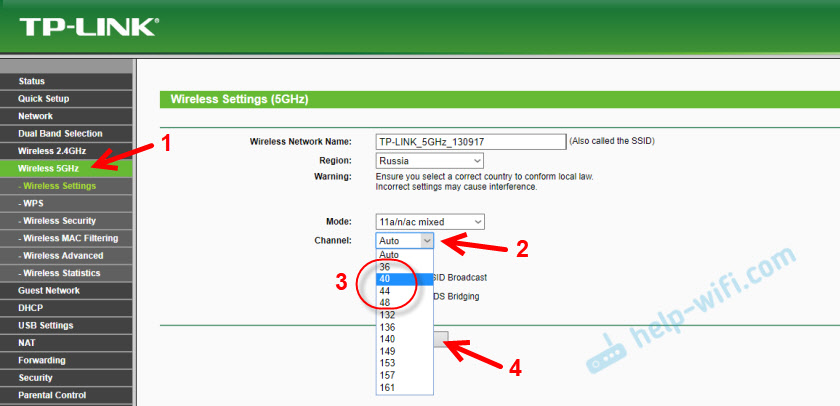
Guarde la configuración y reinicie el enrutador. Puedes reiniciar en la configuración. Sección "Herramientas del sistema" - "Recarga".
Esto es lo que se ven estas configuraciones al nuevo firmware TP-Link:
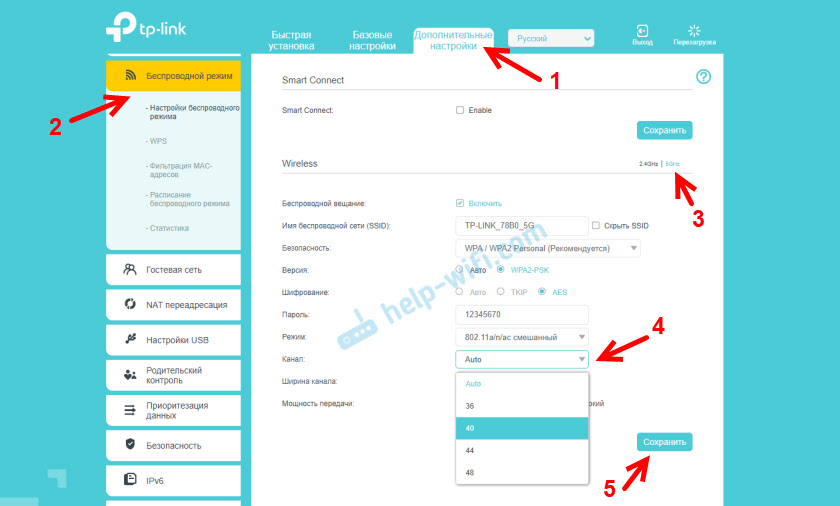
No olvide guardar la configuración!
Asus
En la sección "Red inalámbrica", seleccione "5GHz" y cambie el canal a 36, 40, 44 o 48.
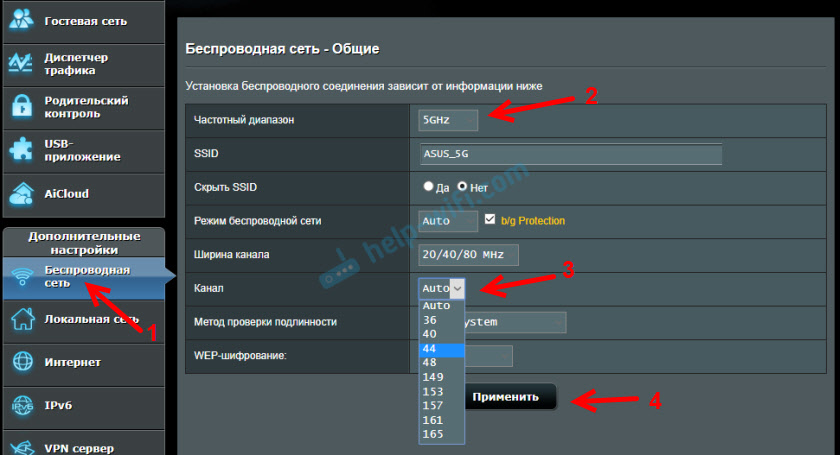
Aplique los parámetros y vuelva a cargar el enrutador (botón "volver a cargar" en la parte superior de la página).
D-Link
Vaya a la sección "Wi -fi" - "Configuración básica" - "5 GHz". Pon un canal estático y use configuraciones.
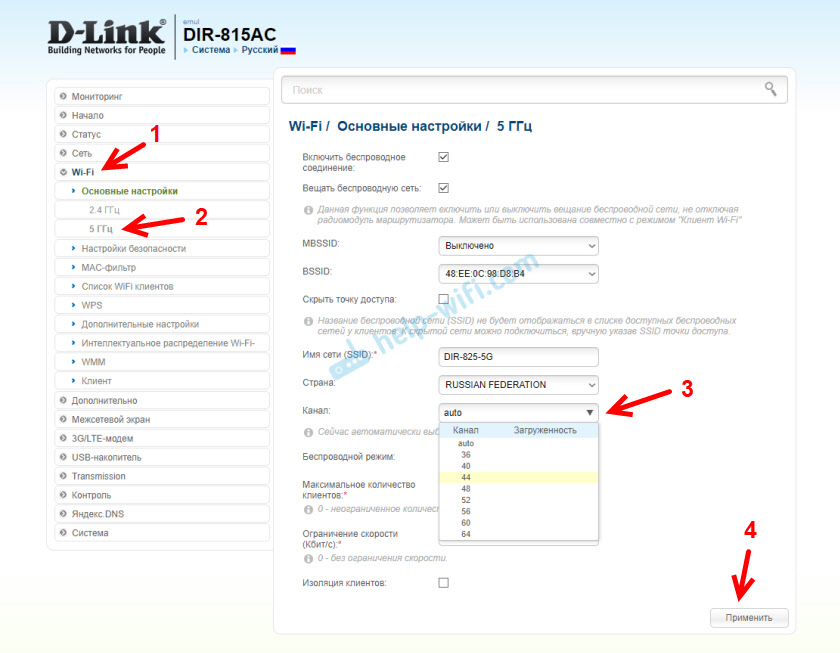
Si no sabe cómo cambiar el número de canal Wi -Fi para el número de canal de 5 GHz en su enrutador, escriba en los comentarios el modelo de enrutador. Y es aconsejable adjuntar una captura de pantalla de la interfaz web (páginas con configuración). Intentaré sugerir dónde y cómo hacerlo en su dispositivo.
También le pido que informe los comentarios si esta decisión le ayudó. Su TV Smart TV vio una red Wi-Fi 5 GHz y se conectó a ella? ¿Cuál es tu televisor y enrutador??
Si ha encontrado otra solución a este problema, puede compartir con nosotros en los comentarios. Los mejores deseos!
- « La conexión se interrumpe. Parece que te has conectado a otra red. Error err_network_changed
- DDNS (DNS dinámico) en el enrutador de lo que es, cómo funciona y cómo usar? »

